File MPP là gì? Cách xem và quản lý dữ liệu dự án hiệu quả
Nhiều người thắc mắc file MPP là gì mà lại xuất hiện nhiều trong các kế hoạch dự án vậy? Đây chính là định dạng tệp độc quyền của Microsoft Project, chứa đựng toàn bộ thông tin từ công việc, tiến độ đến chi phí của dự án. Bài viết này của Sforum sẽ giải đáp file đuôi mpp là gì và hướng dẫn bạn chi tiết cách sử dụng loại tệp quan trọng này.
File MPP là gì?
File .MPP là định dạng dự án (Project file) do Microsoft Project – phần mềm quản lý dự án của Microsoft – tạo ra. File này giúp lưu trữ toàn bộ số liệu của dự án, bao gồm::
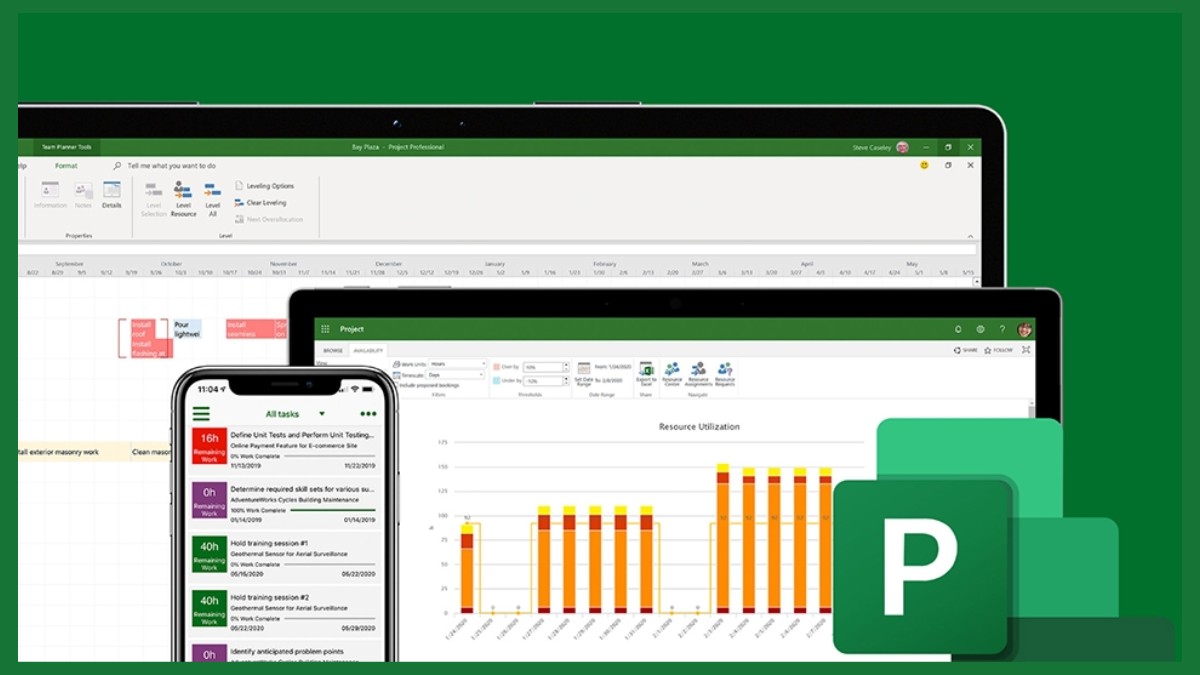
- Danh sách nhiệm vụ (tasks) và mốc thời gian (milestones)
- Người phụ trách, tài nguyên (nhân sự, vật tư, chi phí)
- Biểu đồ Gantt (Gantt chart) thể hiện tiến độ dự án
- Hệ thống sắp xếp công việc, ngày bắt đầu, ngày kết thúc.
Tóm lại, file MPP là file gì – đó chính là tệp chứa toàn bộ thông tin của một dự án. Nó giúp người quản lý dễ dàng theo dõi tiến độ và điều chỉnh kế hoạch làm việc hiệu quả hơn.
Công dụng của File MPP
File MPP không chỉ là nơi lưu trữ dữ liệu mà còn giúp kiểm soát toàn bộ tiến trình công việc một cách rõ ràng và khoa học. Công dụng cụ thể của file MPP như sau:
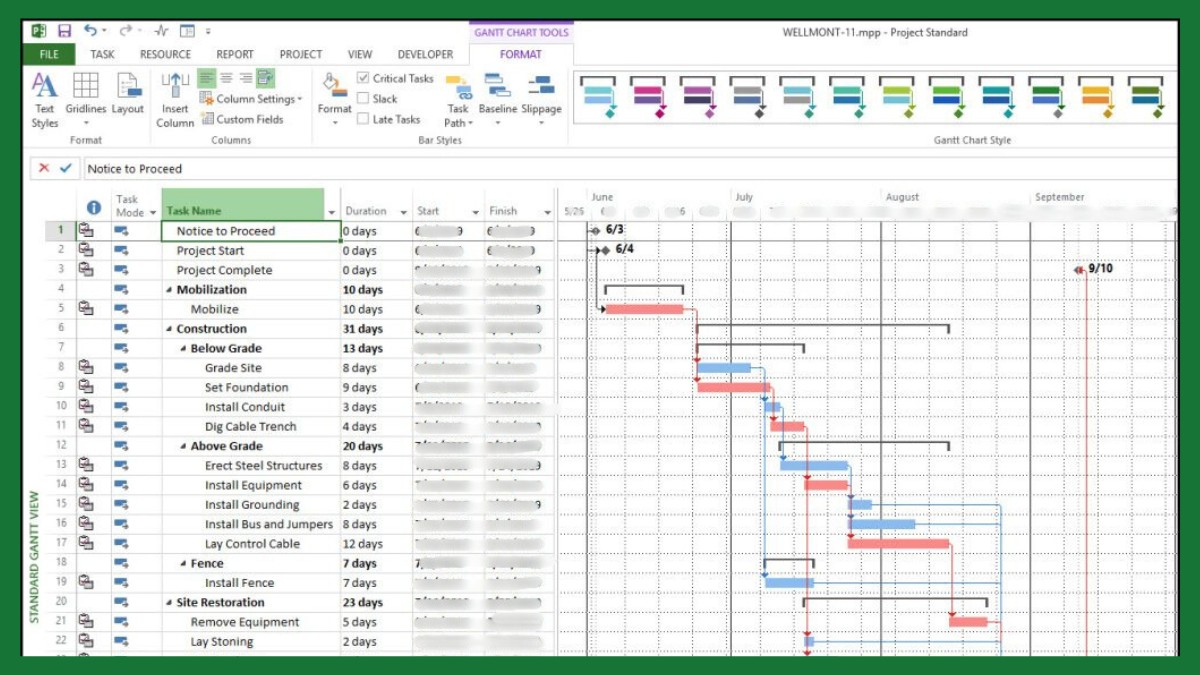
- Tổ chức công việc rõ ràng: Nhiệm vụ, thời điểm và người thực hiện.
- Theo dõi tiến độ: Với biểu đồ Gantt, người dùng có thể quản lý công việc dễ dàng hơn, tránh tình trạng công việc bị trễ hạn hoặc chồng chéo.
- Phân bổ nguồn lực hợp lý: Quản lý nhân sự, thiết bị và chi phí cho từng hạng mục, đảm bảo sử dụng hiệu quả và tránh lãng phí.
- Kiểm soát ngân sách dự án: Theo dõi chi phí dự kiến và thực tế, hỗ trợ điều chỉnh kịp thời khi vượt ngân sách.
- Tạo báo cáo và chia sẻ thông tin: Xuất dữ liệu sang Excel, PDF hoặc biểu đồ tổng hợp để chia sẻ nhanh với đội nhóm hoặc ban lãnh đạo.
Nhờ những tính năng này, file MPP trở thành công cụ quan trọng giúp quản lý tiến độ, chi phí và hiệu quả làm việc trong mọi quy mô dự án.
Tệp dữ liệu Microsoft Project phức tạp và khá nặng máy, cần laptop cấu hình cao để hoạt động. Nếu bạn đang tìm laptop tối ưu cho Microsoft Project, đừng bỏ lỡ những mẫu đang có ưu đãi cực hấp dẫn tại CellphoneS — Xem ngay!
[Product_Listing categoryid="380" propertyid="" customlink="https://cellphones.com.vn/laptop.html" title="Danh sách Laptop đang được quan tâm nhiều tại CellphoneS"]
Ưu và nhược điểm của file MPP
File MPP là công cụ hữu ích trong quản lý dự án có nhiều hạng mục, tuy nhiên cũng có vài hạn chế cần cân nhắc trước khi sử dụng.
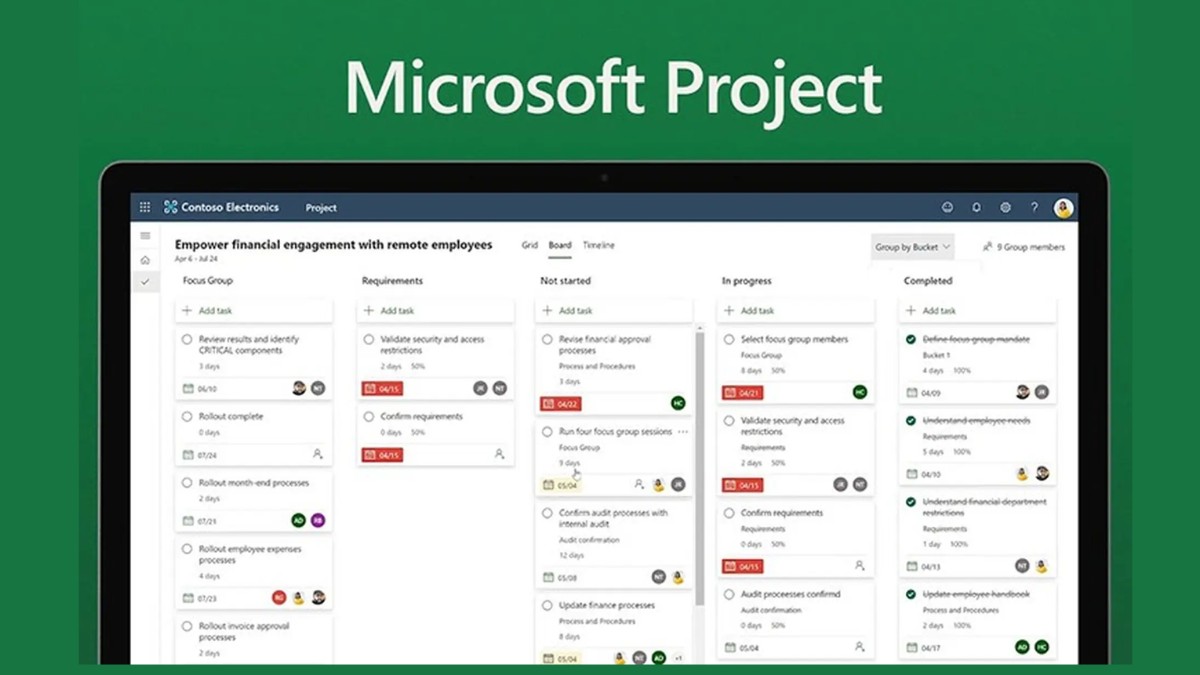
Ưu điểm:
- Quản lý dự án dễ dàng: Lưu trữ và theo dõi toàn bộ công việc, nhân sự, chi phí và tiến độ trong một tệp duy nhất.
- Hiển thị trực quan: Biểu đồ Gantt giúp nhìn rõ mối liên hệ và thời gian giữa các nhiệm vụ.
- Tự động cập nhật: Khi chỉnh sửa một công việc, các phần liên quan được cập nhật ngay.
- Xuất báo cáo nhanh: Dễ dàng tổng hợp dữ liệu thành báo cáo phục vụ theo dõi hoặc trình bày.
- Thích hợp cho dự án quy mô lớn: Phù hợp với doanh nghiệp nhiều bộ phận hoặc đối tác.
Nhược điểm:
- Cần phần mềm chuyên dụng: Chỉ mở được bằng Microsoft Project hoặc công cụ tương tự.
- Khá khó dùng cho người mới bắt đầu: Cấu trúc giao diện phức tạp, cần thời gian làm quen.
- Chia sẻ hạn chế: Người nhận cần có phần mềm tương thích mới xem được nội dung.
Cách mở file MPP trên máy tính đơn giản
Để mở file MPP trên máy tính có hai phương pháp chính: sử dụng phần mềm gốc của Microsoft hoặc dùng các công cụ thay thế.
Sử dụng phần mềm Microsoft Project
Microsoft Project là phần mềm chuyên dụng để đọc, chỉnh sửa và quản lý các file có đuôi .MPP. Dưới đây là hướng dẫn chi tiết, dễ hiểu giúp bạn mở tệp nhanh chóng:
1. Mở phần mềm Microsoft Project
- Nhấp đúp vào biểu tượng Microsoft Project
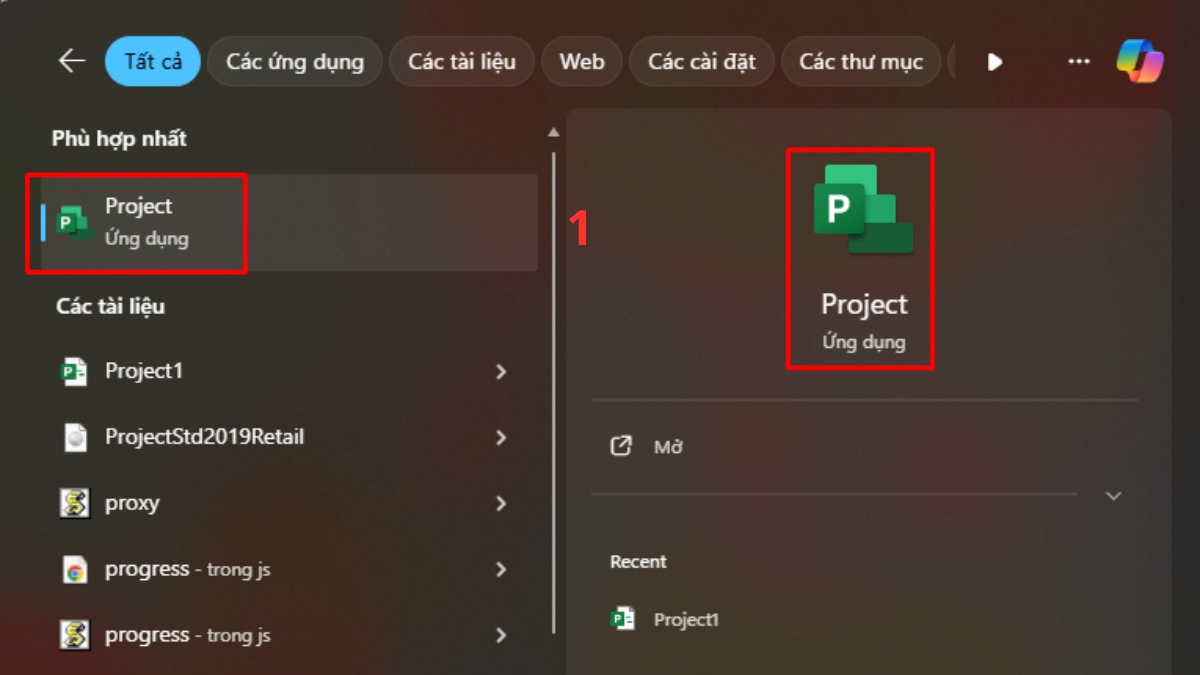
2. Tìm tệp
- Trong mục Open chọn Browse
- Tìm file trong danh mục đã lưu trên máy
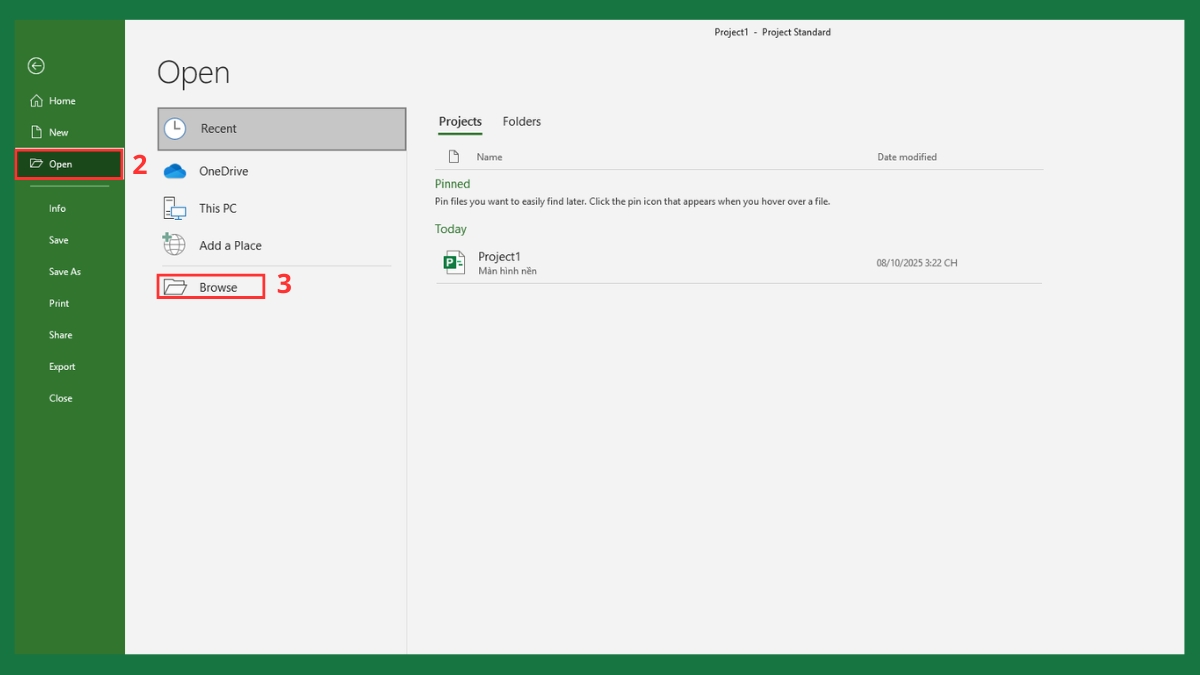
3. Mở tệp
- Chọn file MPP muốn mở rồi bấm Open
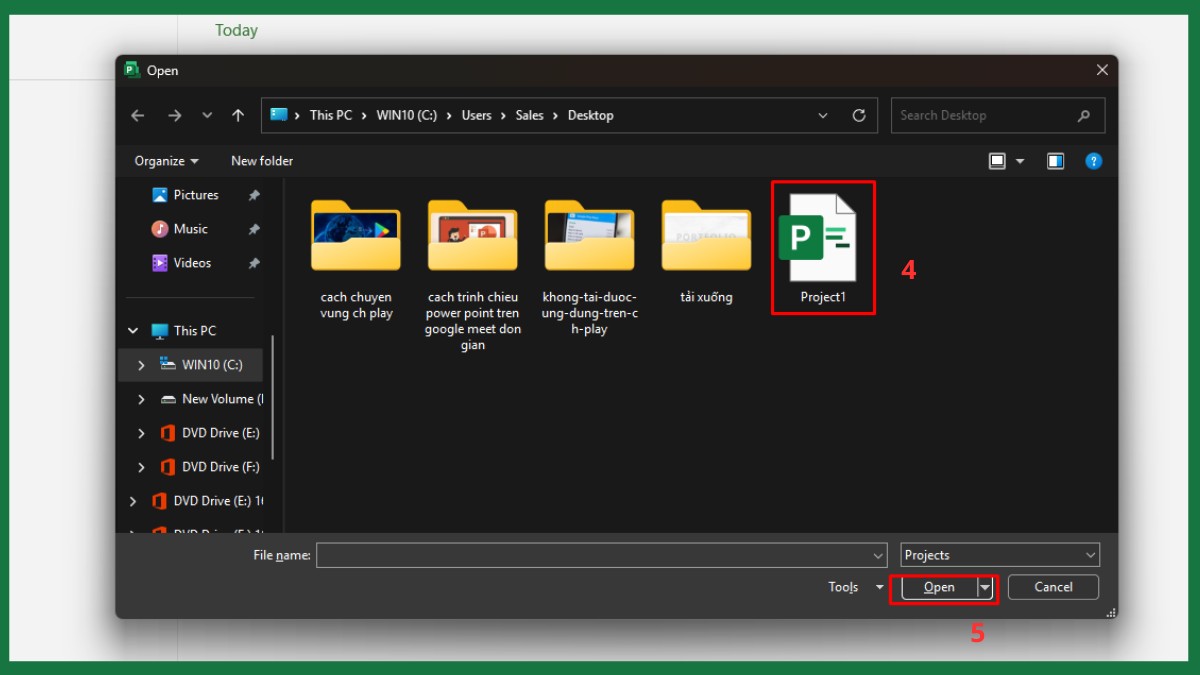
Mở File MPP bằng các phần mềm thay thế
Nếu bạn không có Microsoft Project, vẫn có thể xem nội dung file MPP trực tuyến mà không cần cài đặt phần mềm. Dưới đây là hướng dẫn mở file MPP nhanh chóng bằng công cụ Aspose Project Viewer:
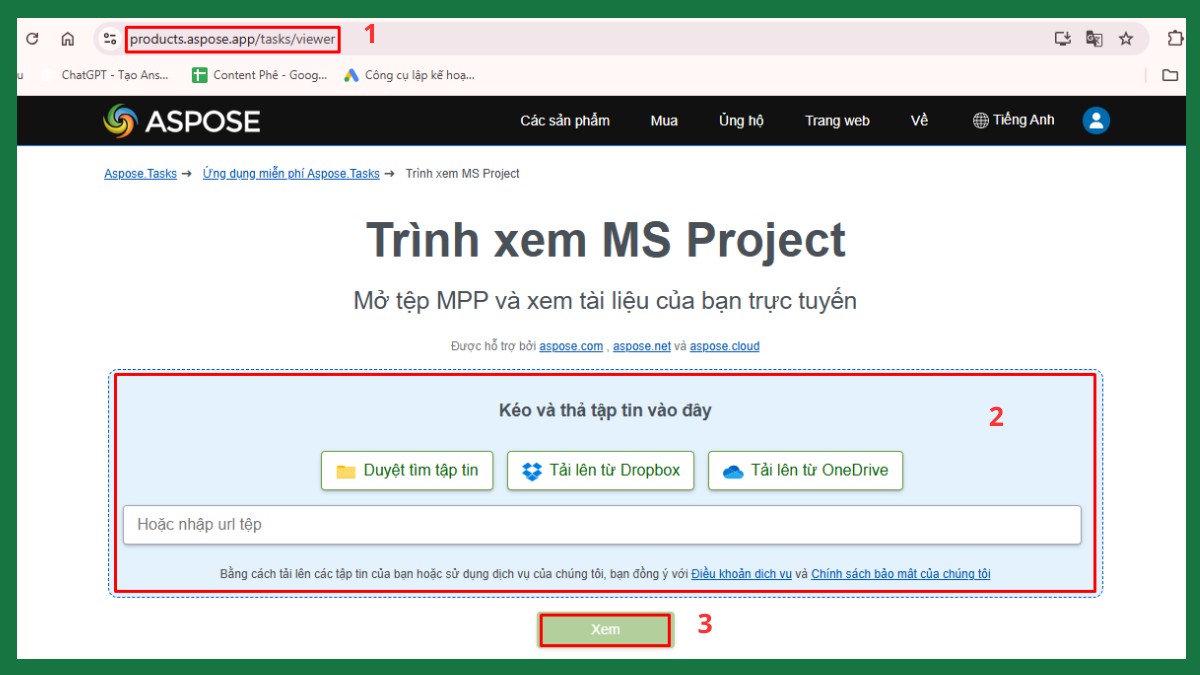
1. Truy cập trang Aspose Tasks Viewer:
- Mở trình duyệt và truy cập địa chỉ: https://products.aspose.app/tasks/viewer
2. Tải file MPP cần xem:
- Kéo thả file MPP vào khung tải lên trên trang web.
- Hoặc nhấn Browse để chọn tệp MPP từ thiết bị.
3. Xem nội dung dự án:
- Nhấn Xem (View) để hiển thị toàn bộ dữ liệu và tiến độ dự án ngay trên trình duyệt.
Cách chuyển đổi (convert) file MPP sang định dạng khác
Để chuyển đổi file MPP sang các định dạng khác, bạn có thể sử dụng ứng dụng Microsoft Project. Chi tiết như sau:
1. Mở file MPP cần chuyển đổi:
- Khởi động Microsoft Project trên máy tính.
- Nhấp vào File để mở tệp MPP bạn muốn chuyển.
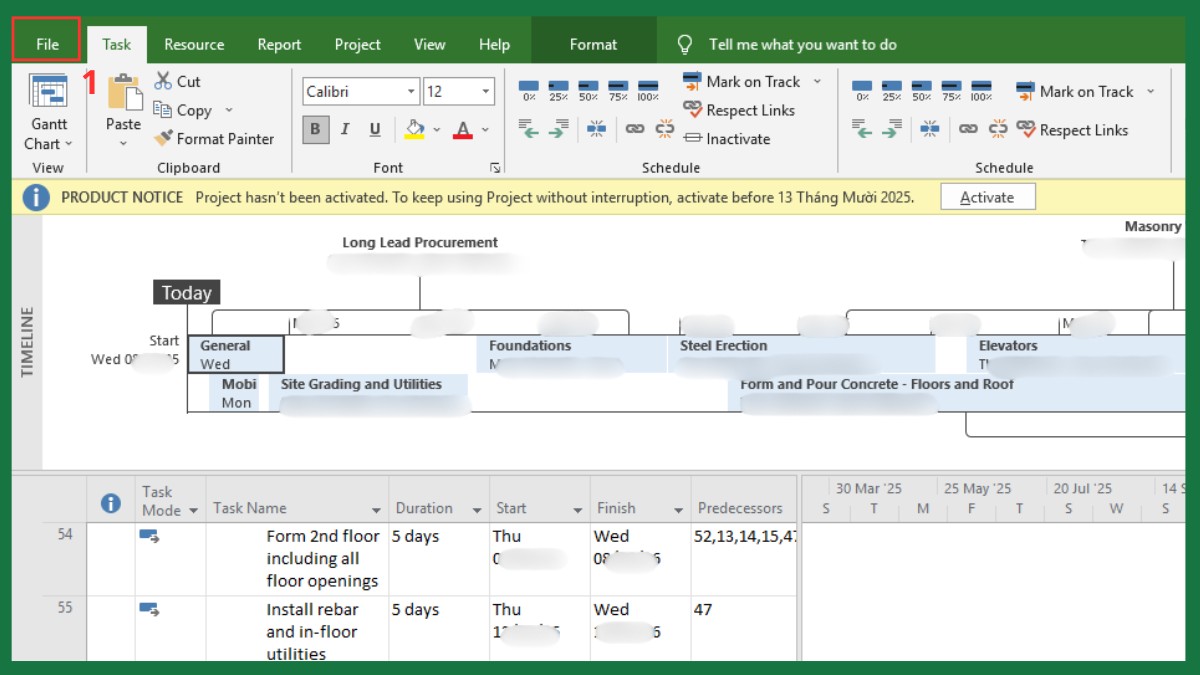
2. Chọn vị trí lưu file:
- Trong menu Save As, chọn thư mục hoặc ổ đĩa muốn lưu file sau khi chuyển đổi.
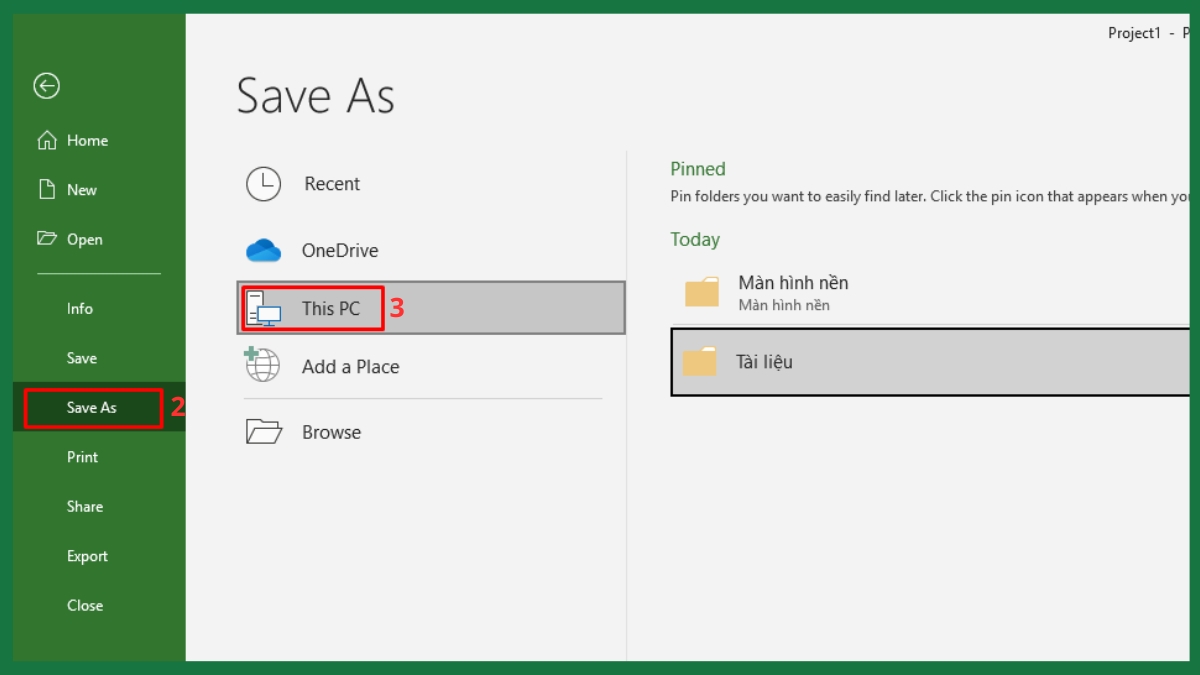
3. Chọn định dạng cần xuất và lưu lại:
- Tại ô Save as type, nhấn vào mũi tên thả xuống.
- Chọn Microsoft Excel Workbook (.xlsx) hoặc định dạng khác tùy nhu cầu.
- Nhấn Save (Lưu) là xong.
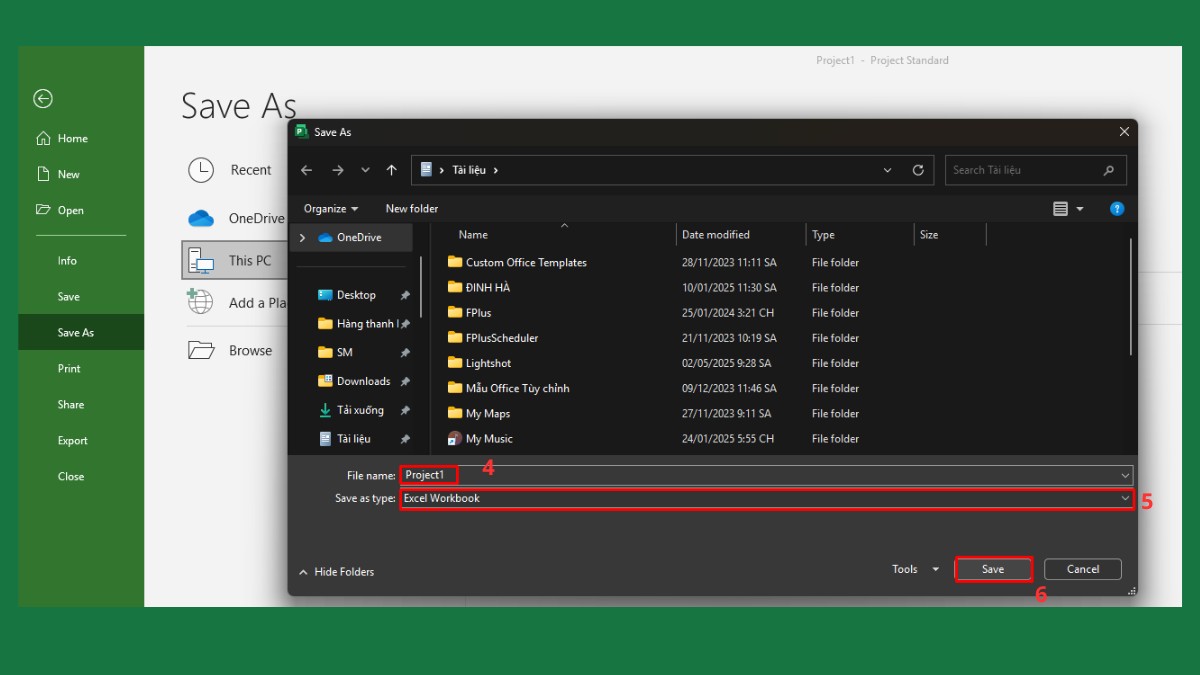
Một số lỗi thường gặp với file MPP và cách khắc phục
Trong quá trình làm việc với file MPP, người dùng có thể gặp phải một số lỗi khiến tệp không mở được hoặc hiển thị sai dữ liệu. Một số lỗi khi sử dụng tệp MPP thường gặp như sau:
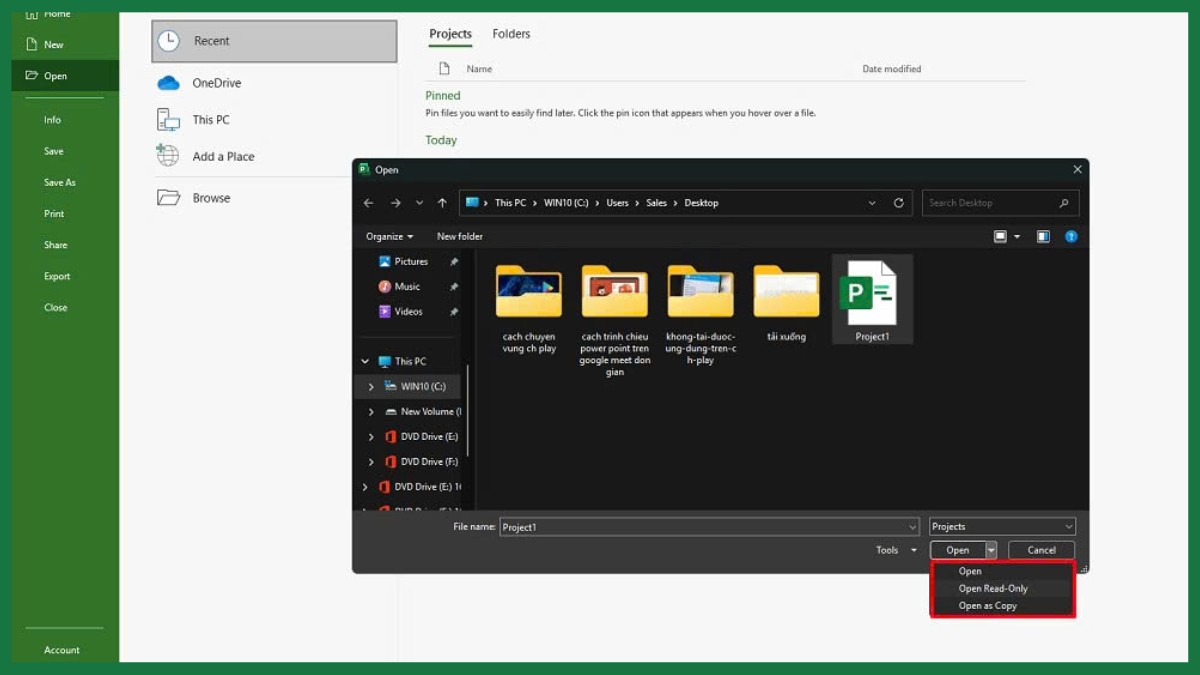
- Lỗi định dạng khi chia sẻ: Khi gửi file cho người khác, họ có thể không mở được nếu dùng phần mềm khác. Nên chuyển sang định dạng PDF hoặc Excel trước khi chia sẻ.
- Lỗi do dung lượng file quá lớn: Khi dự án có hàng nghìn nhiệm vụ và tài nguyên, file MPP có thể quá nặng. Đây là lý do khiến phần mềm xử lý chậm hoặc bị treo.
- Không chỉnh sửa được file MPP: Rất có thể bạn đang mở file bằng chế độ Read-Only (chỉ xem). Hãy mở file bằng chế độ Open để có thể chỉnh sửa nhé.
Lưu ý khi làm việc với file MPP
Khi sử dụng file MPP để quản lý dự án, người dùng cần nắm rõ một số lưu ý quan trọng để tránh lỗi và đảm bảo dữ liệu được quản lý hiệu quả. Để sử dụng file MPP hiệu quả, bạn hãy "bỏ túi" những lưu ý sau:
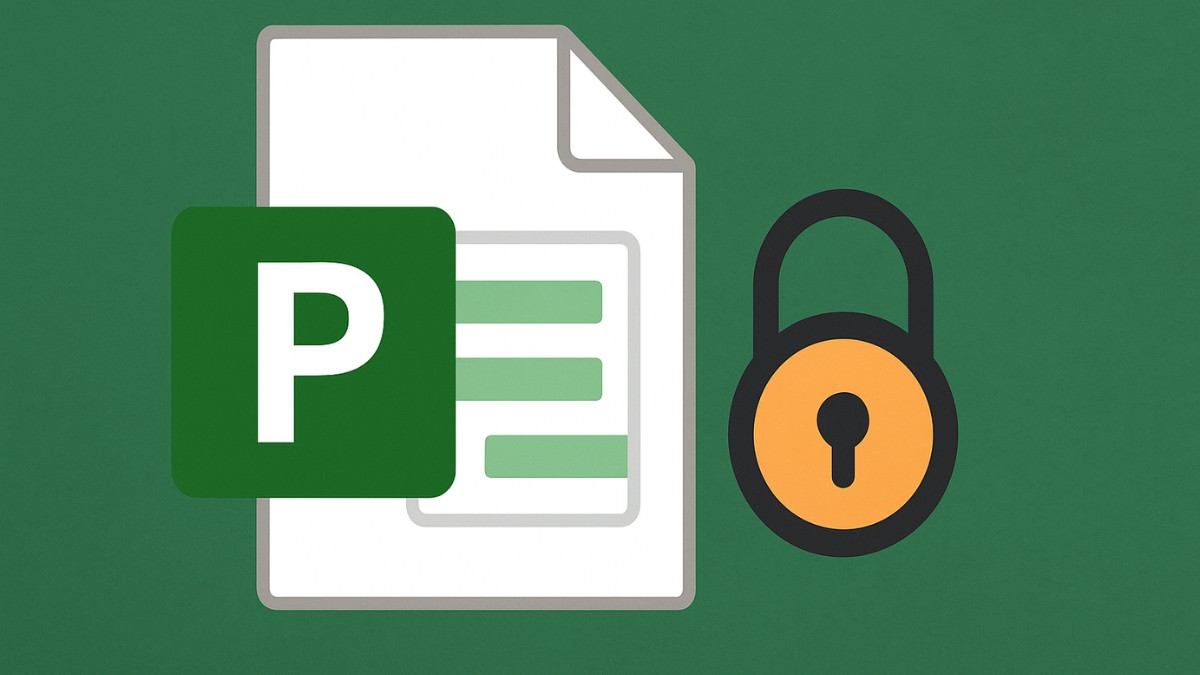
- Sao lưu dữ liệu thường xuyên: Trước khi chỉnh sửa hoặc cập nhật dự án, nên lưu lại một bản sao phòng trường hợp file bị hỏng hoặc mất dữ liệu.
- Đặt tên file và thư mục rõ ràng: Giúp dễ tìm kiếm, tránh nhầm lẫn khi có nhiều dự án cùng thời điểm.
- Cấu trúc dữ liệu lớn dễ gây nặng máy: Với dự án có nhiều nhiệm vụ hoặc tài nguyên, file MPP có thể nặng và khiến phần mềm xử lý chậm.
- Giữ bảo mật cho file: File MPP thường chứa thông tin chi phí và nhân sự, vì vậy cần phân quyền truy cập hợp lý để tránh rò rỉ dữ liệu.
Những lưu ý này giúp bạn làm việc an toàn, hiệu quả và giảm thiểu rủi ro khi sử dụng file MPP trong quá trình quản lý dự án.
Qua bài viết này, bạn đã nắm rõ khái niệm file MPP là gì và các thông tin liên quan. Khi hiểu và thao tác thành thạo với MPP sẽ giúp bạn quản lý dự án hiệu quả hơn. Từ đó hạn chế rủi ro mất dữ liệu và tiết kiệm đáng kể thời gian làm việc. Hãy áp dụng ngay những kiến thức này để tối ưu quy trình quản lý dự án của bạn nhé!
Xem thêm các bài viết trong chuyên mục: Ứng dụng/ phần mềm
Câu hỏi thường gặp
Có thể xem MPP trên điện thoại không?
Bạn có thể xem file MPP trên điện thoại bằng cách sử dụng các ứng dụng hỗ trợ như gProject Viewer.
Nếu file MPP bị lỗi hoặc hỏng thì làm thế nào để khôi phục?
Nếu file MPP bị lỗi, hãy thử các cách sau:
- Mở bằng tính năng Open and Repair của Microsoft Project
- Phục hồi từ bản backup gần nhất.
Bạn nhớ hãy sao lưu định kỳ để giảm rủi ro mất dữ liệu.


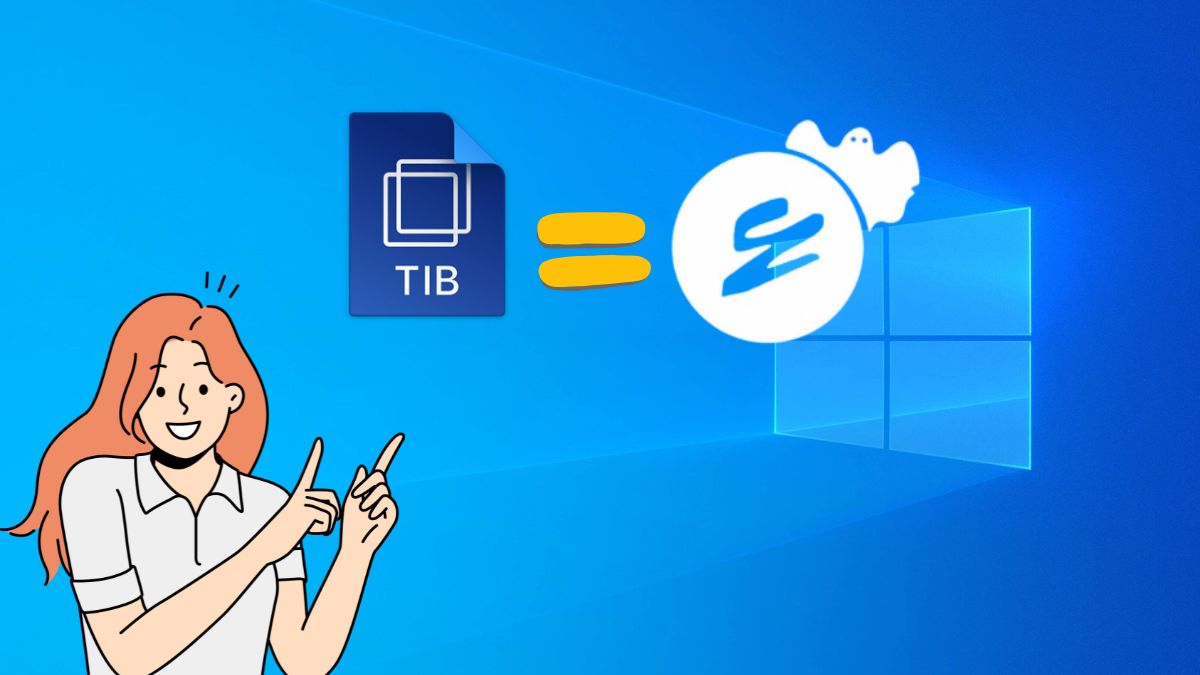




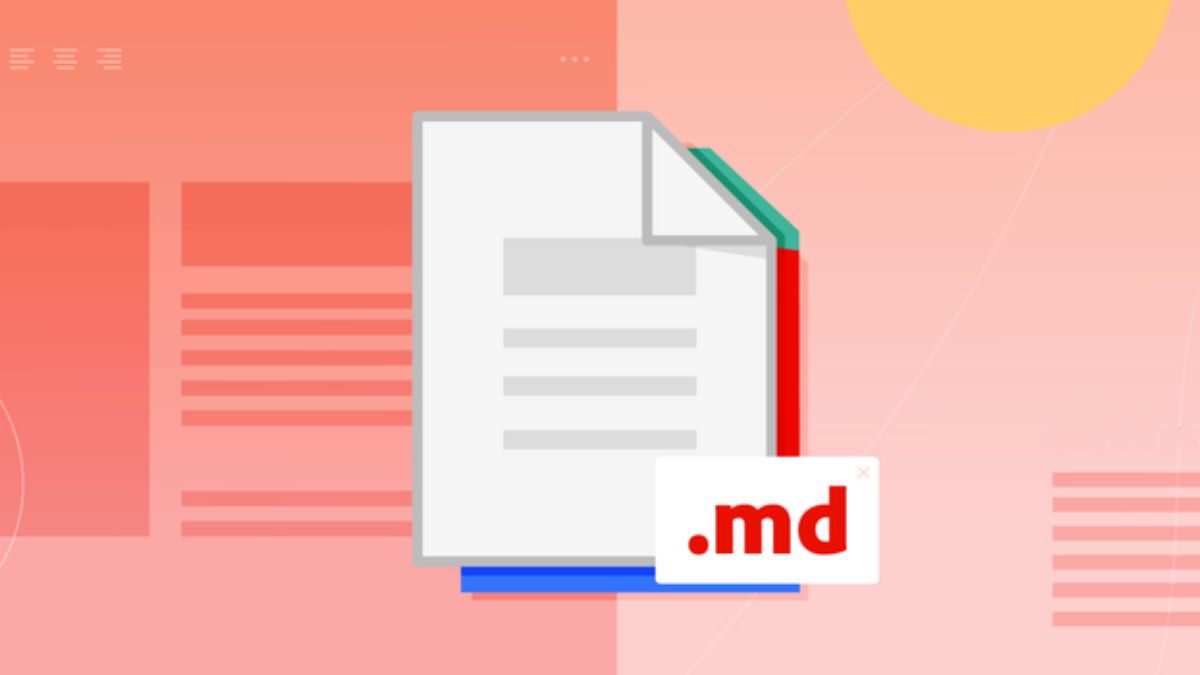
Bình luận (0)